老照片怎样上色教程图解
2025-01-07 19:00:27
给老照片上色是一个既有趣又能帮助恢复珍贵记忆的过程。下面是简化为三步的教程,适合初学者尝试。请注意,具体操作可能会根据您使用的软件或工具略有不同,这里以使用Photoshop为例进行说明。
● 第一步:准备工作
1. 选择合适的软件:对于初学者来说,Adobe Photoshop是一款功能强大且广泛使用的图像编辑软件,非常适合用来给老照片上色。
2. 准备老照片:将需要上色的老照片扫描成电子版(如果还不是的话),确保图片质量尽可能高,分辨率不低于300dpi。
3. 备份原图:在开始编辑之前,请先保存一份原始文件的副本,以便万一出错时可以重新开始。
● 第二步:基础调整
1. 打开图片:启动Photoshop后,通过“文件>打开”来加载你的老照片。
2. 创建新层:点击图层面板下方的新建图层按钮,为着色创建一个新的空白图层。这很重要,因为直接修改原始图像会导致不可逆的变化。
3. 设置模式:选中新创建的图层,在图层面板顶部找到并将其混合模式改为“颜色”。这样做的好处是只改变颜色而不影响亮度和对比度。
● 第三步:开始上色
1. 选择画笔工具:从工具栏中选取画笔工具,并调整到合适的大小和硬度。
2. 挑选颜色:使用吸管工具从调色板中选择合适的颜色。对于肤色、衣物等不同的部分可能需要不同的颜色。
3. 细心涂抹:轻轻地用画笔在相应区域上色。刚开始时可以采用较小的画笔尺寸,慢慢增加覆盖面积。记得经常查看整体效果,必要时调整颜色。
4. 细化处理:完成基本着色后,可以通过添加阴影、高光等细节使画面更加生动自然。这一步骤可能需要更多时间和练习才能掌握好。
5. 保存作品:最后不要忘记保存你的工作成果!建议同时保留PSD格式文件以及JPEG或其他常见格式的最终版本。
以上就是给老照片上色的基本步骤了。虽然听起来简单,但实际上手操作时还是需要一定耐心与技巧的。希望你能享受这个过程,并为自己或家人朋友带来美好的回忆!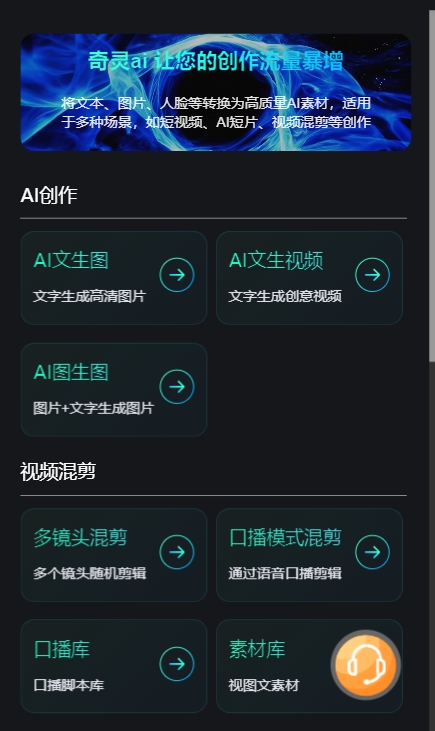
● 第一步:准备工作
1. 选择合适的软件:对于初学者来说,Adobe Photoshop是一款功能强大且广泛使用的图像编辑软件,非常适合用来给老照片上色。
2. 准备老照片:将需要上色的老照片扫描成电子版(如果还不是的话),确保图片质量尽可能高,分辨率不低于300dpi。
3. 备份原图:在开始编辑之前,请先保存一份原始文件的副本,以便万一出错时可以重新开始。
● 第二步:基础调整
1. 打开图片:启动Photoshop后,通过“文件>打开”来加载你的老照片。
2. 创建新层:点击图层面板下方的新建图层按钮,为着色创建一个新的空白图层。这很重要,因为直接修改原始图像会导致不可逆的变化。
3. 设置模式:选中新创建的图层,在图层面板顶部找到并将其混合模式改为“颜色”。这样做的好处是只改变颜色而不影响亮度和对比度。
● 第三步:开始上色
1. 选择画笔工具:从工具栏中选取画笔工具,并调整到合适的大小和硬度。
2. 挑选颜色:使用吸管工具从调色板中选择合适的颜色。对于肤色、衣物等不同的部分可能需要不同的颜色。
3. 细心涂抹:轻轻地用画笔在相应区域上色。刚开始时可以采用较小的画笔尺寸,慢慢增加覆盖面积。记得经常查看整体效果,必要时调整颜色。
4. 细化处理:完成基本着色后,可以通过添加阴影、高光等细节使画面更加生动自然。这一步骤可能需要更多时间和练习才能掌握好。
5. 保存作品:最后不要忘记保存你的工作成果!建议同时保留PSD格式文件以及JPEG或其他常见格式的最终版本。
以上就是给老照片上色的基本步骤了。虽然听起来简单,但实际上手操作时还是需要一定耐心与技巧的。希望你能享受这个过程,并为自己或家人朋友带来美好的回忆!
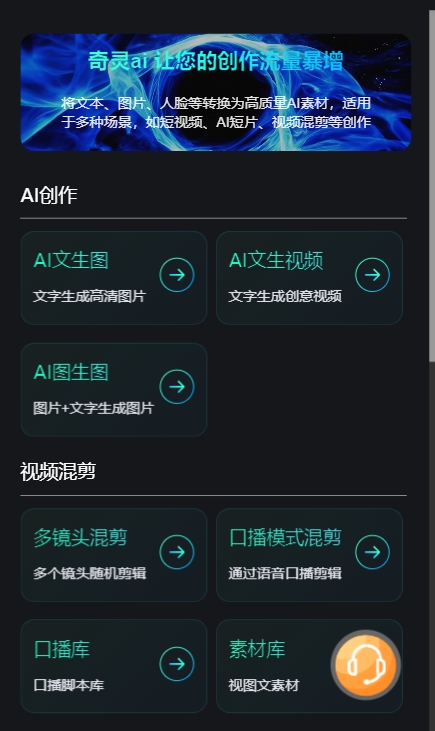
同类文章推荐

老照片军装怎么上色好...
给老照片中的军装上色是一个既有趣又能让人感受到历史温度的过程。下面是分...

黑白老照片上色工具
使用黑白老照片上色工具为旧照片增添色彩,可以是一个既有趣又能让人感到温...

老照片上色彩软件
给老照片上色可以是一项既有趣又能让人重温历史的工作。使用软件为老照片上...

ps给老照片上色
使用Photoshop给老照片上色是一个既有趣又能让人感到满足的过程。...

老照片拍照怎么上色呢
给老照片上色是一个既有趣又能帮助我们更好地感受历史的过程。下面是一种使...

老照片水彩上色
给老照片进行水彩上色是一个既有趣又能增添照片艺术感的过程。下面我将这个...

老照片上色ps步骤
使用Photoshop为老照片上色是一个既有趣又能让人感到成就感的过程...

老照片上色软件排行
给老照片上色是近年来非常流行的一种方式,它能够帮助我们更好地回忆过去,...